Za rešitev te težave poskusite uporabiti drugo tipkovnico
- Bližnjici Ctrl C in V uporabnikom omogočata hitro kopiranje in lepljenje podatkov z ene lokacije na drugo.
- Ta težava je lahko zastarel gonilnik tipkovnice in motnje druge programske opreme ali pripomočkov.
- Težavo lahko odpravite z zagonom orodja za odpravljanje težav s tipkovnico in vnovično namestitvijo gonilnika tipkovnice.

XNAMESTITE TAKO, DA KLIKNETE NA PRENOS DATOTEKE
- Prenesite Outbyte Driver Updater.
- Zaženite ga v računalniku najti vse problematične gonilnike.
- Nato kliknite Posodobi in uporabi izbrano da dobite najnovejše različice gonilnikov.
- OutByte Driver Updater je prenesel 0 bralcev ta mesec.
Kopiranje in lepljenje besedil, datotek in drugih podatkov z ene lokacije na drugo v računalniku je preprosto z uporabo Ctrl C in Ctrl V. Vendar je več uporabnikov poročalo, da Ctrl C ne deluje v sistemu Windows 11. Zato bo ta vodnik poskušal ponuditi možne rešitve za odpravo težave.
Druga možnost je, da vas bo morda zanimal naš vodnik o Tipki Caps Lock in Num Lock se zatakneta po nedavni posodobitvi sistema Windows.
Zakaj mi Ctrl in V ne delujeta?
Mnogi dejavniki so lahko odgovorni za to, da Ctrl C ne deluje v Wordu, Excelu, VSCode ali drugih aplikacijah v računalniku. Nekaj pomembnih je navedenih spodaj:
- Težavo lahko povzročijo težave s povezavo med tipkovnico in računalnikom.
- Če razporeditev tipkovnice ni pravilno nastavljena, kombinacija tipk Ctrl C morda ne bo delovala po pričakovanjih.
- Druge aplikacije ali pripomočki lahko prestrežejo ali prerazporedijo ukaz Ctrl C na drugo funkcijo.
- Zastareli ali manjkajoči gonilnik tipkovnice lahko povzroča tudi težave s tipko Ctrl C ali tipkovnica ne deluje pravilno.
Kaj lahko storim, če Ctrl C in Ctrl V ne delujeta?
Preden preizkusite kakršne koli napredne popravke, lahko upoštevate naslednja predhodna preverjanja:
- Znova zaženite računalnik, da odpravite začasne napake ali spore, ki vplivajo na bližnjice na tipkovnici.
- Začasno onemogočite programsko opremo v ozadju ki morda spreminjajo funkcionalnost tipkovnice.
- Omogočite nadzorno funkcijo z ukaznim pozivom.
- Poskusite z zaslonsko tipkovnico, da se prepričate, da težava ni povezana s strojno opremo.
- Zaženite računalnik v varnem načinu in preizkusite kombinacije tipkovnice.
- Posodobite gonilnik tipkovnice da odpravi morebitne napake, ki vplivajo na njegovo delovanje.
- Razmislite o uporabi funkcije za obnovitev sistema, da povrnete sistem v prejšnje stabilno stanje.
- Poskusite uporabiti drugo tipkovnico, da vidite, ali se težava še vedno pojavlja.
1. Zaženite orodje za odpravljanje težav s tipkovnico
- Pritisnite tipko Windows + jaz ključ za odpiranje nastavitve aplikacija
- Izberite Sistem možnost. Kliknite Odpravljanje težav in izberite druga orodja za odpravljanje težav na desnem podoknu.
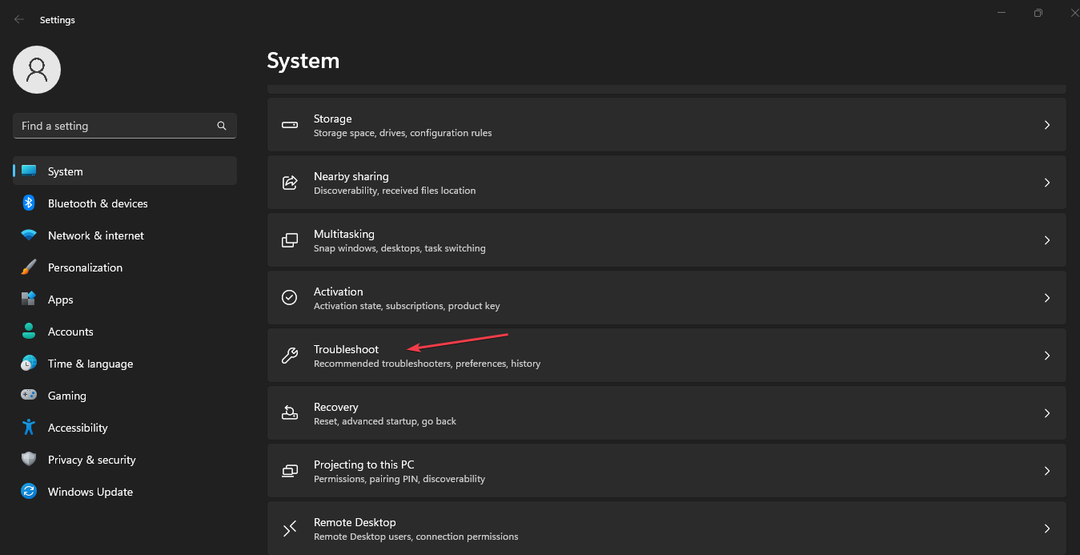
- Kliknite na Tipkovnica in Teči gumb za začetek postopka odpravljanja težav.
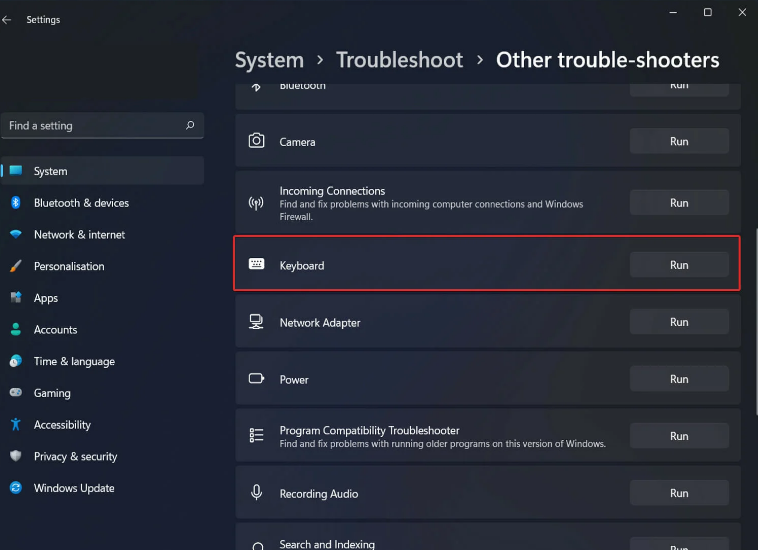
- Sledite navodilom na zaslonu in znova zaženite računalnik, da shranite te spremembe.
Orodje za odpravljanje težav s tipkovnico bo našlo in odpravilo osnovne težave, ki vplivajo na napravo s tipkovnico, in odpravilo bližnjice Ctrl C & V, ki ne delujeta.
Prav tako lahko preverite, kako popraviti težave z miško in tipkovnico v sistemu Windows 11 za več korakov.
2. Ponovno namestite gonilnik tipkovnice
- Pritisnite tipko Windows + R tipke za poziv Teči okno, vrsta devmgmt.mscin kliknite v redu odpreti Upravitelj naprav.
- Kliknite na Klaviature vnos, z desno miškino tipko kliknite svojo napravo s tipkovnico in nato izberite Odstrani napravo iz spustnega menija.
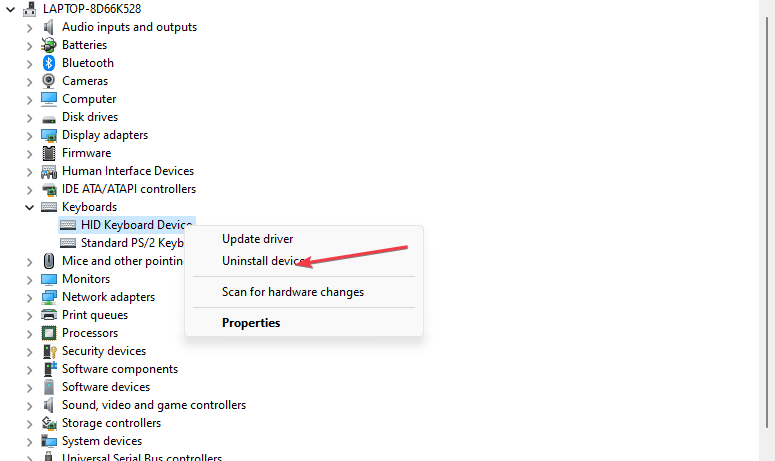
- Kliknite Odstrani v potrditveno polje in počakajte, da se postopek zaključi.
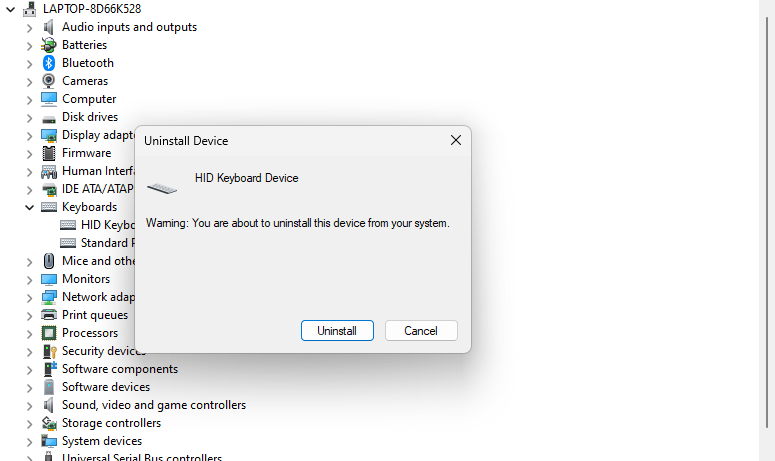
- Znova zaženite računalnik, da samodejno znova namestite gonilnik in preverite, ali bližnjici Ctrl C & V delujeta pravilno.
Z odstranitvijo naprave s tipkovnico boste odpravili poškodovan gonilnik, težave z nastavitvami in druge težave, povezane s tipkovnico, ki lahko povzročijo težavo.
- Slika PBR je skoraj polna: ali bi jo morali izbrisati?
- Napaka med izvajanjem 8020: Napaka pri branju komunikacijske naprave [popravek]
- Kaj je Utweb.exe in kako popraviti njegove sistemske napake?
- Kaj je Moe.exe in ali ga morate odstraniti?
Napravo lahko tudi posodobite. Zato si oglejte naš članek o prenos in posodabljanje gonilnikov tipkovnice v sistemu Windows 11.
Nazadnje lahko preverite tudi naše programska oprema za virtualno tipkovnico priporočila, če ima vaša tipkovnica ponavljajoče se težave. Morda vas bo zanimalo tudi, kako popraviti tipkovnica ne dovoljuje dvojnih črk pri tipkanju v sistemu Windows 11.
Če imate kakršna koli vprašanja ali predloge, jih vljudno spustite v razdelek za komentarje.
Še vedno imate težave? Popravite jih s tem orodjem:
SPONZORIRANO
Nekatere težave, povezane z gonilniki, je mogoče hitreje rešiti z uporabo prilagojene rešitve gonilnika. Če imate še vedno težave z gonilniki, preprosto namestite Posodobitev gonilnikov OutByte in ga takoj zaženite. Tako naj posodobi vse gonilnike in odpravi druge težave z računalnikom v hipu!
![Popravek: tipkovnica prenosnega računalnika ne deluje [HP, Dell, Lenovo]](/f/a1ee190460f8934a9bd144a895dcca80.jpg?width=300&height=460)
![Tipkovnica vedno samodejno tipka sama [Rešeno]](/f/615ee724ff0e81b54e0892ae7054477b.webp?width=300&height=460)
